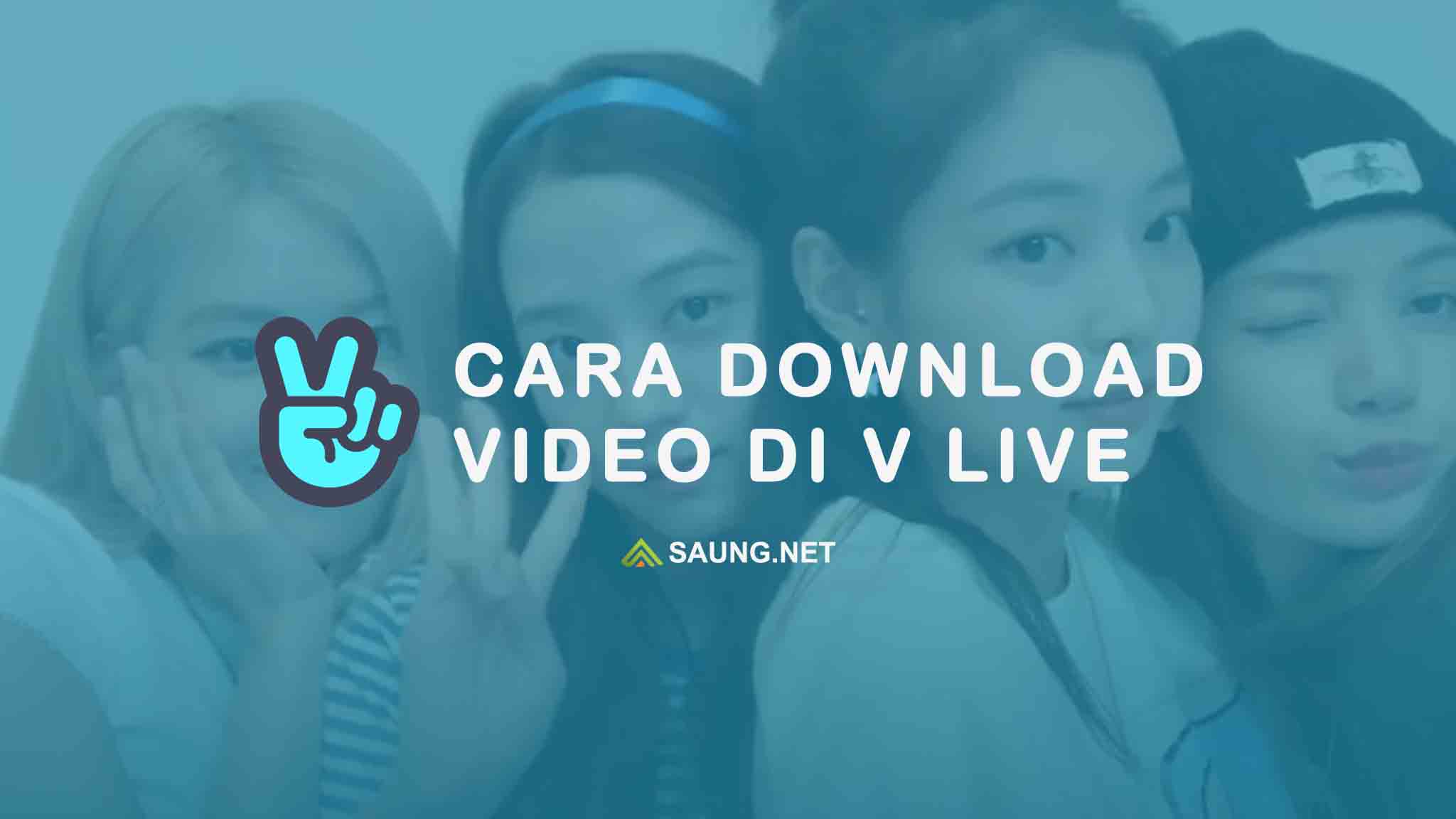Ingin mendownload dan menyimpan video dari V LIVE ke penyimpanan supaya bisa ditonton secara offline? Artikel ini akan membahas cara download video di V LIVE dengan subtitlenya.
Seperti yang kita tahu, layanan V LIVE bisa kita akses lewat laptop ataupun hp. Namun, dari website dan aplikasinya tidak tersedia fitur download video. Untuk download video V LIVE memerlukan cara khusus.
V LIVE sendiri sudah cukup dikenal di kalangan K-popers sebagai layanan untuk nonton siaran dan konser. Ada banyak koleksi video dari para idola yang menarik untuk ditonton.
Banyak yang ingin menyimpan video dari V LIVE ke laptop atau hp untuk ditonton berulang-ulang secara offline. Namun masih banyak belum tahu cara melakukannya.
Nah, artikel ini akan membahas bagaiman cara download video di V LIVE lewat laptop ataupun hp.
Cara Download Video di V LIVE
Seperti yang sudah dijelaskan sebelumnya, men-dowload video V LIVE bisa dilakukan lewat laptop ataupun hp. Berikut langkah-langkahnya.
1. Cara Download Video V LIVE di Laptop
Untuk download video V LIVE tidak perlu menggunakan atau memasang aplikasi dari pihak ketiga. Kita hanya akan menggunakan browser dan situs vlive downloader.
Cara download video di V LIVE dan subtitlenya:
- Kunjungi situs V LIVE, lalu cari video yang akan kita download.
- Setelah ditemukan, misalkan kita akan download video dari V LIVE – Run BTS! 2020. Salin / Copy URL video tersebut pada kolom bari alamat browser.
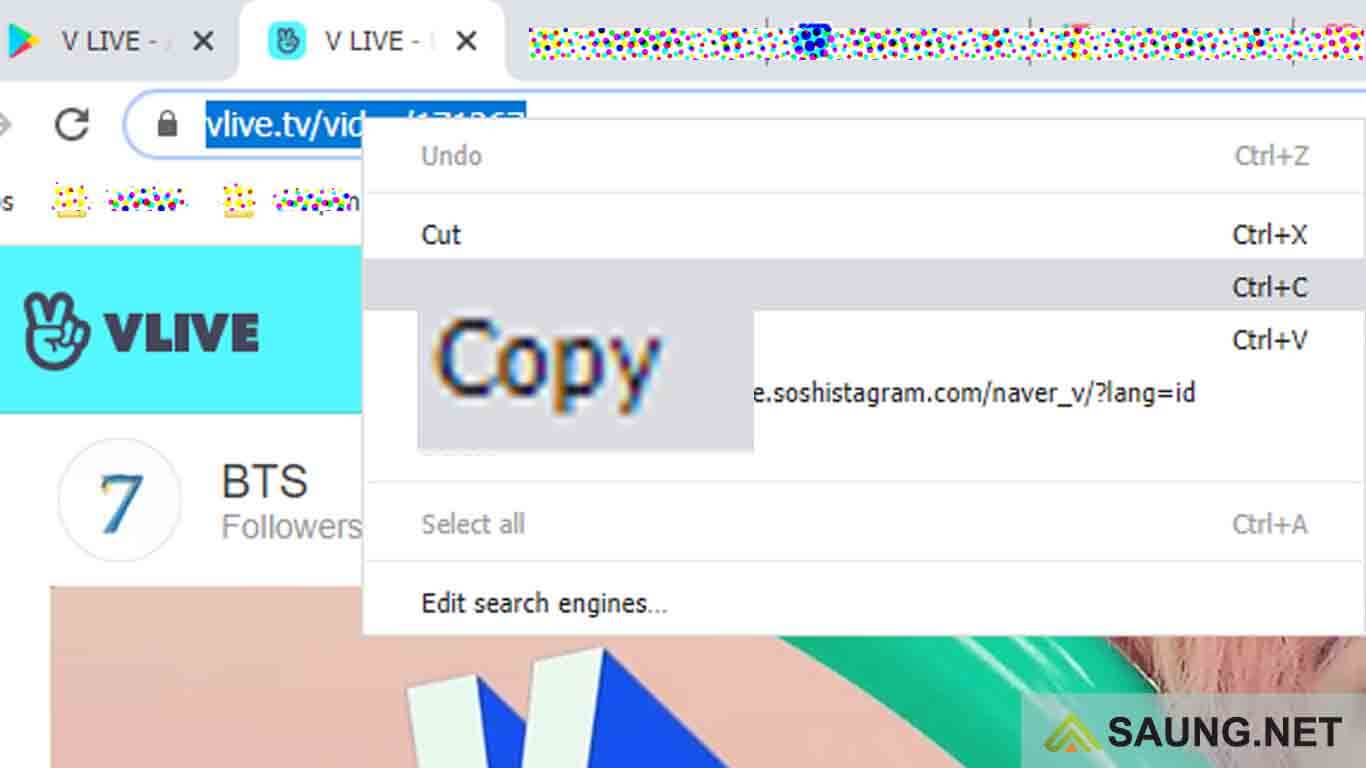
- Selanjutnya kunjungi situs Soshistagram.com. Lalu Tempel / Paste-kan URL video V LIVE tadi pada kolom yang tersedia.
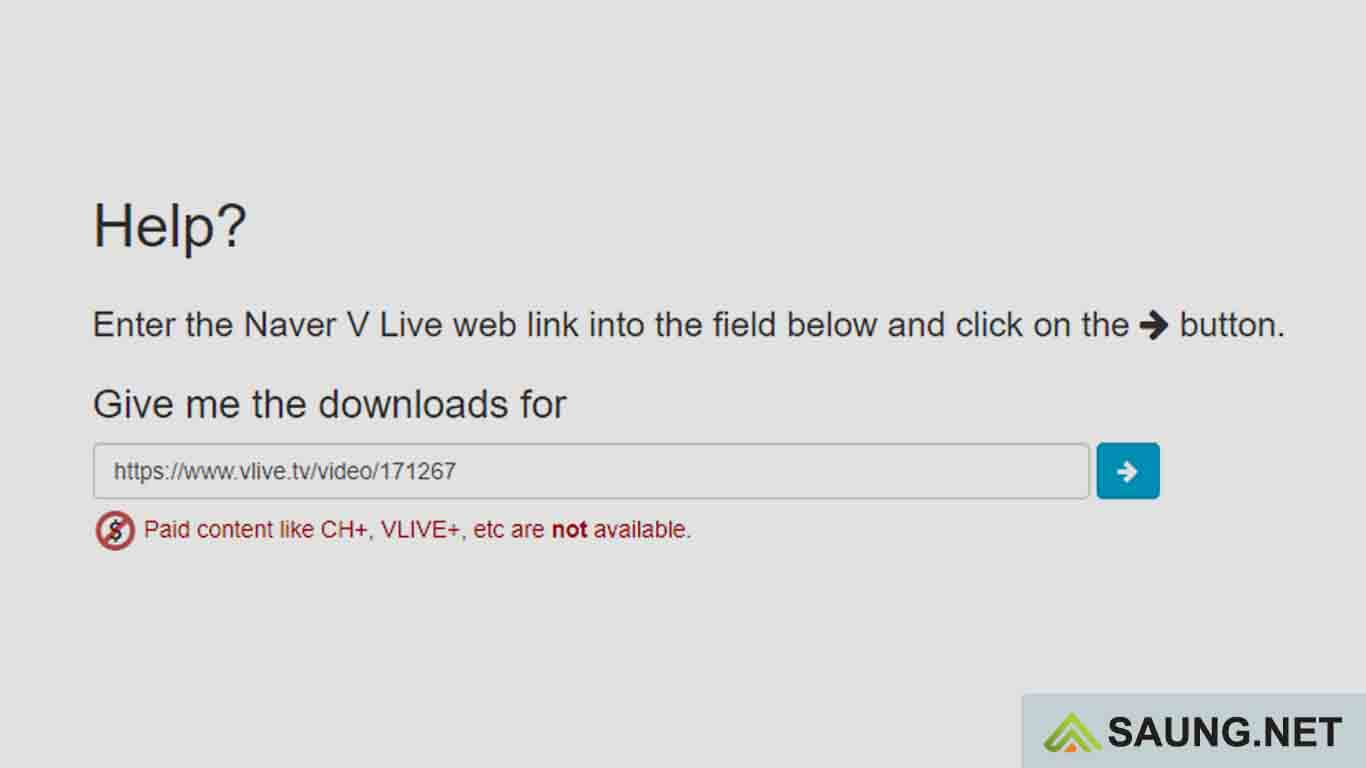
- Tekan tombol → untuk memulai proses download video.
- Selanjutnya kita akan dialihkan ke laman download video V LIVe. Untuk di laptop sebaiknya pilih kualitas 1080P. Klik tombol 1080P.
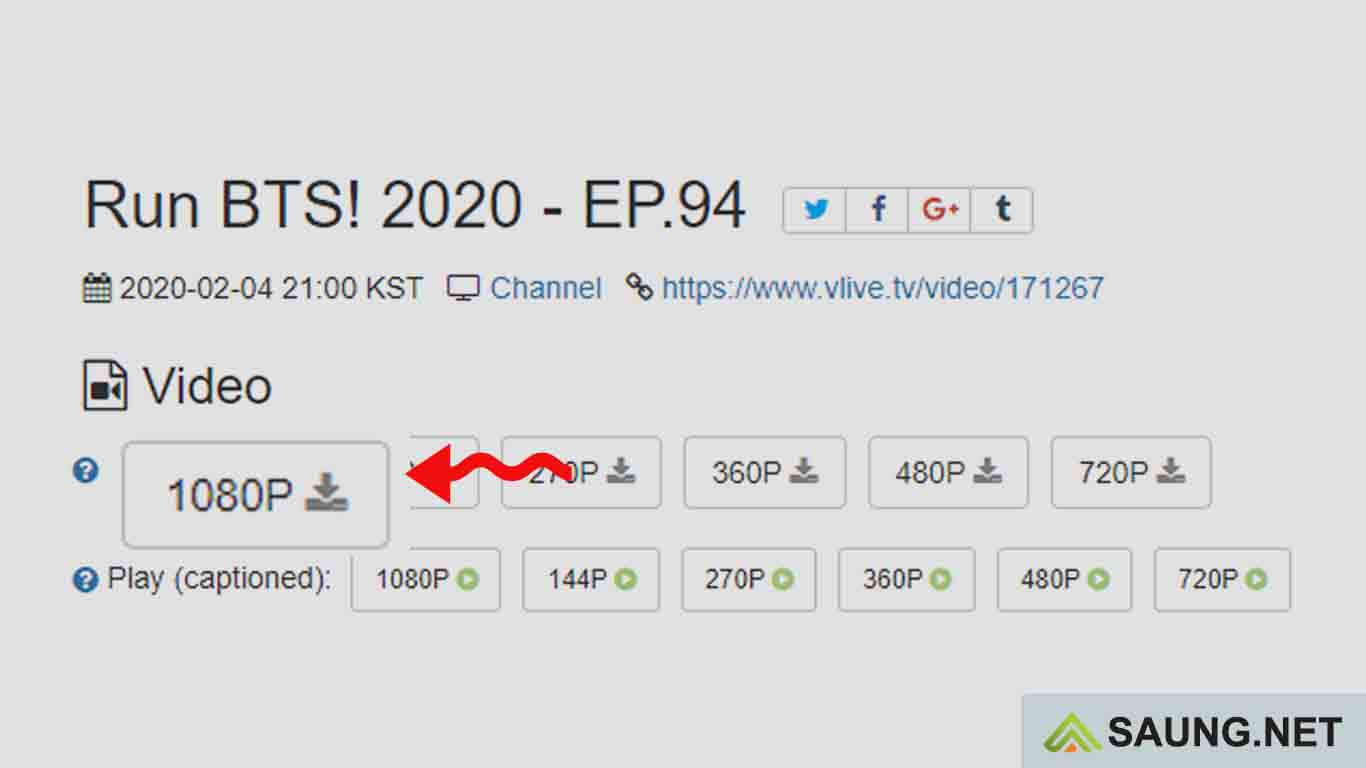
- Lalu akan dialihkan ke pemutar video. Untuk menyimpan video V LIVE tersebut Klik tombol Titik Tiga Vertikal di bawah kanan video.
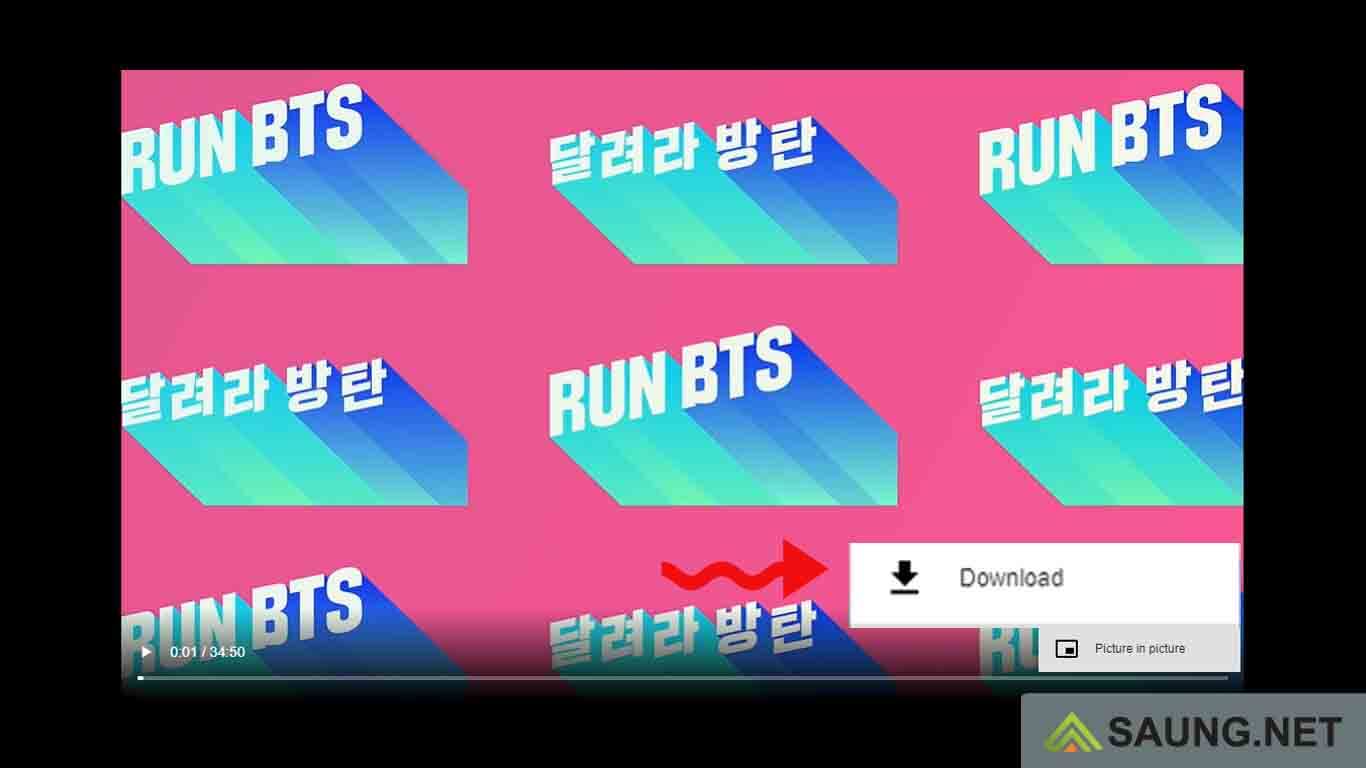
- Nanti akan muncul pilihan Download. Klik Download untuk memulai proses download.
- Selesai.
Dengan cara di atas, kita sudah berhasil download video V LIVE ke laptop kita. Selanjutnya kita bisa memutar video tersebut berulang-ulang secara offline.
Lalu bagaimana cara menampilkan subtitle di V LIVE?
Untuk menampilkan subtitle pada video V LIVE yang sudah berhasil kita simpan, maka kita juga harus download Subtitle bahasa Indonesia / English.
Cara download video V LIVE sub Indo:
- Kembali ke situs vlive downloader Soshistagram.com, pada laman download, gulir ke bawah.
- Nanti akan menu Subtitle. Selanjutnya kita tinggal memilih subtitle yang akan kita download. Misalkan Bahasa Indonesia.
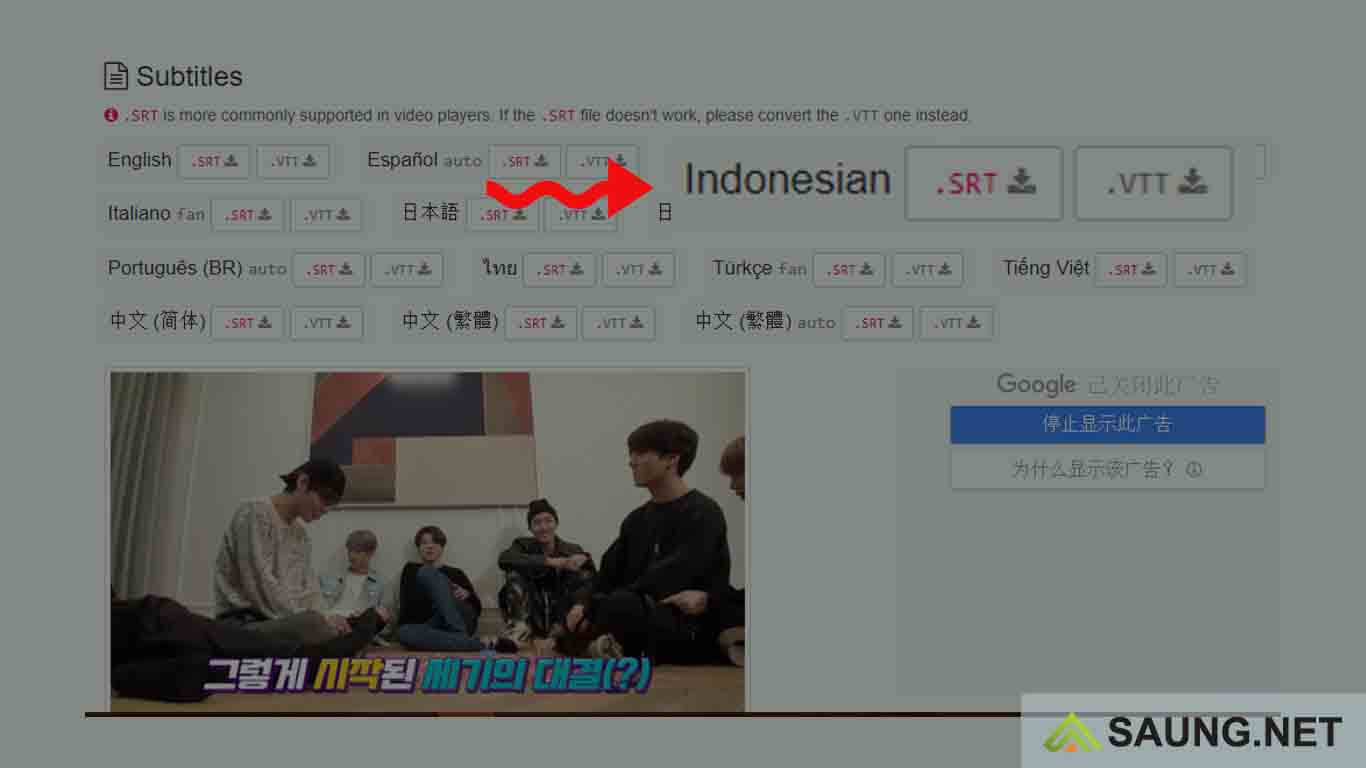
- Klik tombol .SRT atau .VTT di samping keterangan Bahasa.
- Untuk menampilkan subtitle pada video V LIVE ubah nama file video dan subtitle dengan nama yang sama.
- Selesai. Sekarang silahkan putar video tersebut, nanti akan tampil subtitlenya.
Untuk cara menampilkan subtitel pada video V LIVE bisa simak
Tutorial menggabungkan Film dengan Subtitle.
Dengan cara di atas kita sudah berhasil download video di vlive dan subtitlenya.
2. Cara Download Video di V LIVE di HP
Sebenarnya cara download video di V LIVE app lewat hp tidak jauh berbeda seperti yang dilakukan lewat laptop, yang pasti kita bisa download video vlive dengan sub Indo.
Cara download video di vlive di hp:
- Pertama, jika aplikasi V LIVE belum terpasang di HP, kita bisa memasangnya di Google Play.
- Jalankan aplikasi, lakukan login / daftar dengan akun Google atau Medsos.
- Jika sudah, lakukan Pencarian video V LIVE yang ingin kita download dan simpan ke galeri HP lewat menu Pencarian.
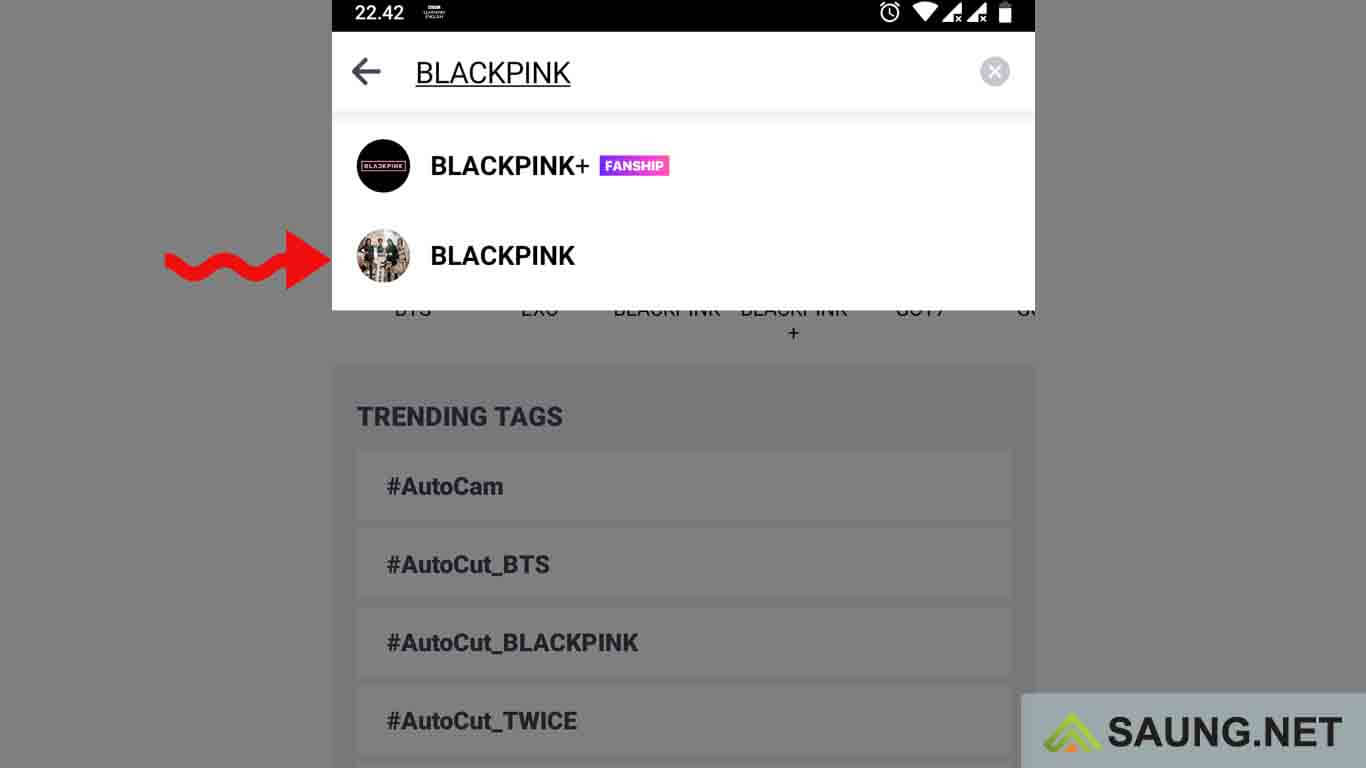
- Misalkan, kita akan mendownload video V LIVE – BLACKPINK. Klik videonya dan putar. Lewati Iklan.
- Klik tombol Menu Pilihan (titik tiga vertikal di atas kanan video). Pilih Menu Bagikan di bagian bawah.
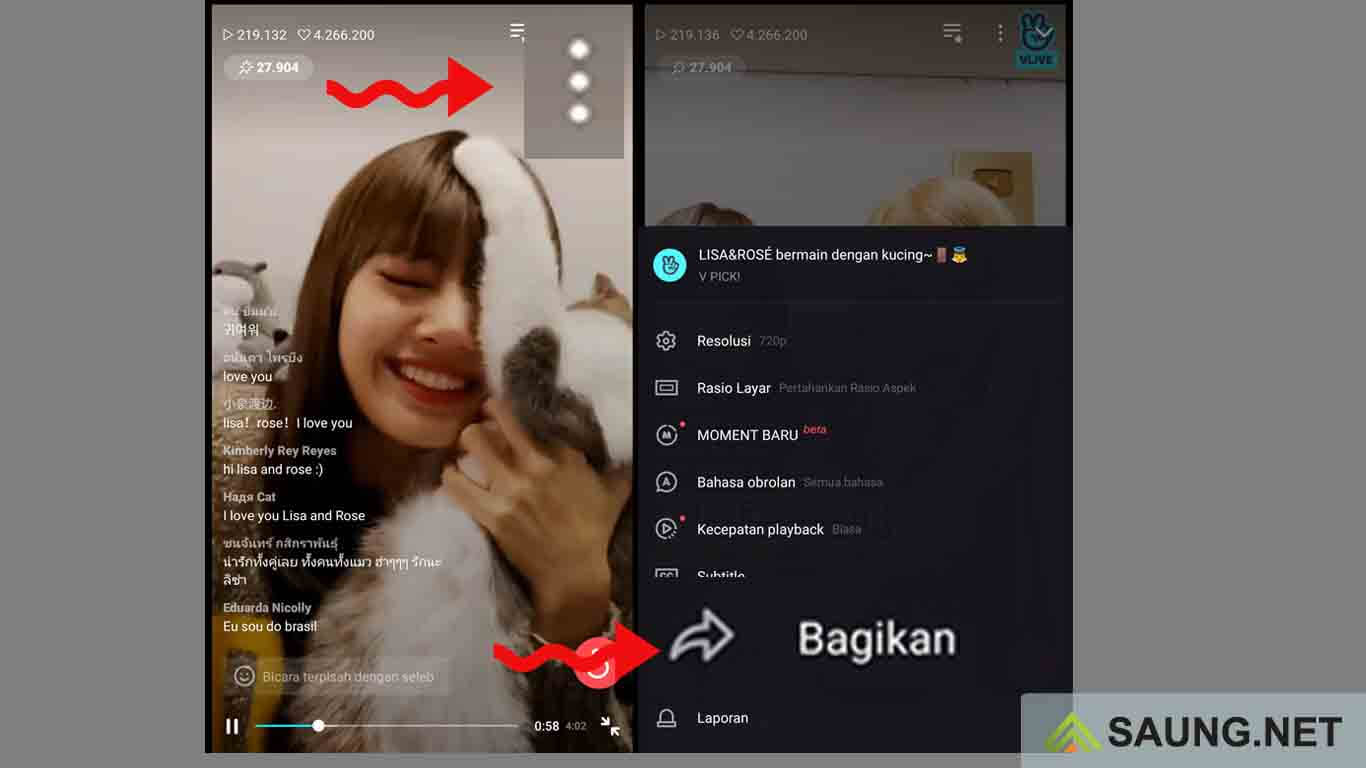
- Pilih menu Salin ke papan klip.
- Berikutnya jalankan aplikasi browser dan kunjungi situs vlive downloader Soshistagram.com.
- Tempel / Paste tautan video V LIVE yang akan kita download pada kolom yang tersedia (pastikan hanya tautannya saja). Tekan Tombol → untuk memulai prosesnya.
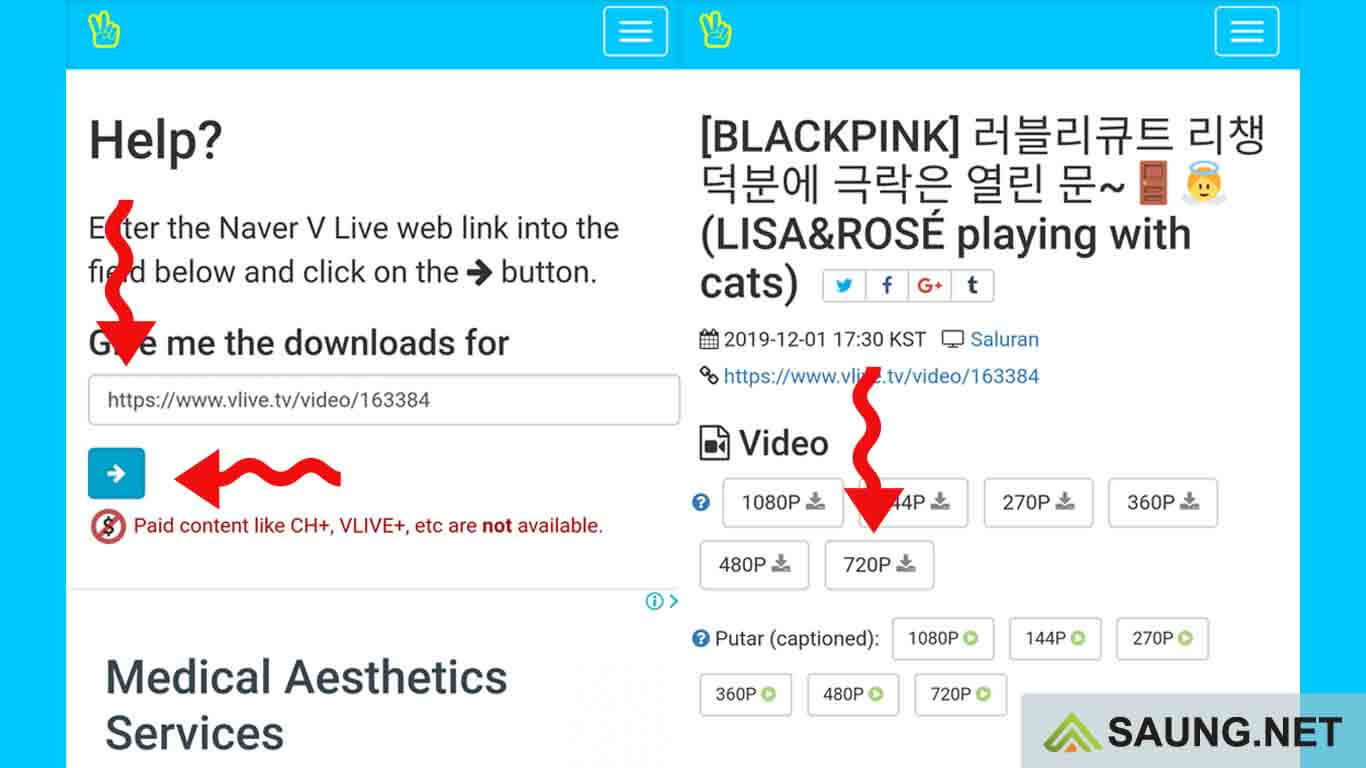
- Selanjutnya tinggal pilih resolusi video V LIVE yang akan kita download. Untuk di HP kualitas 720P sudah cukup bagus. Klik ikon Download 720P.
- Jika dialihkan ke laman pemutar video, Tekan Tombol Pilihan (titik tiga vertikal di bawah video). Lalu tekan Download.
Dengan cara di atas kita bisa sudah berhasil download video di V LIVE app lewat hp.
Memutar video V LIVE dengan Sub Indo
Selajutnya untuk mendownload subtitelnya tekan Tombol Kembali, lalu gulir ke bawah. Pada bagian Subtitles tinggal pilih Bahasa Indonesia dan tekan tombol .SRT dan .VTT.
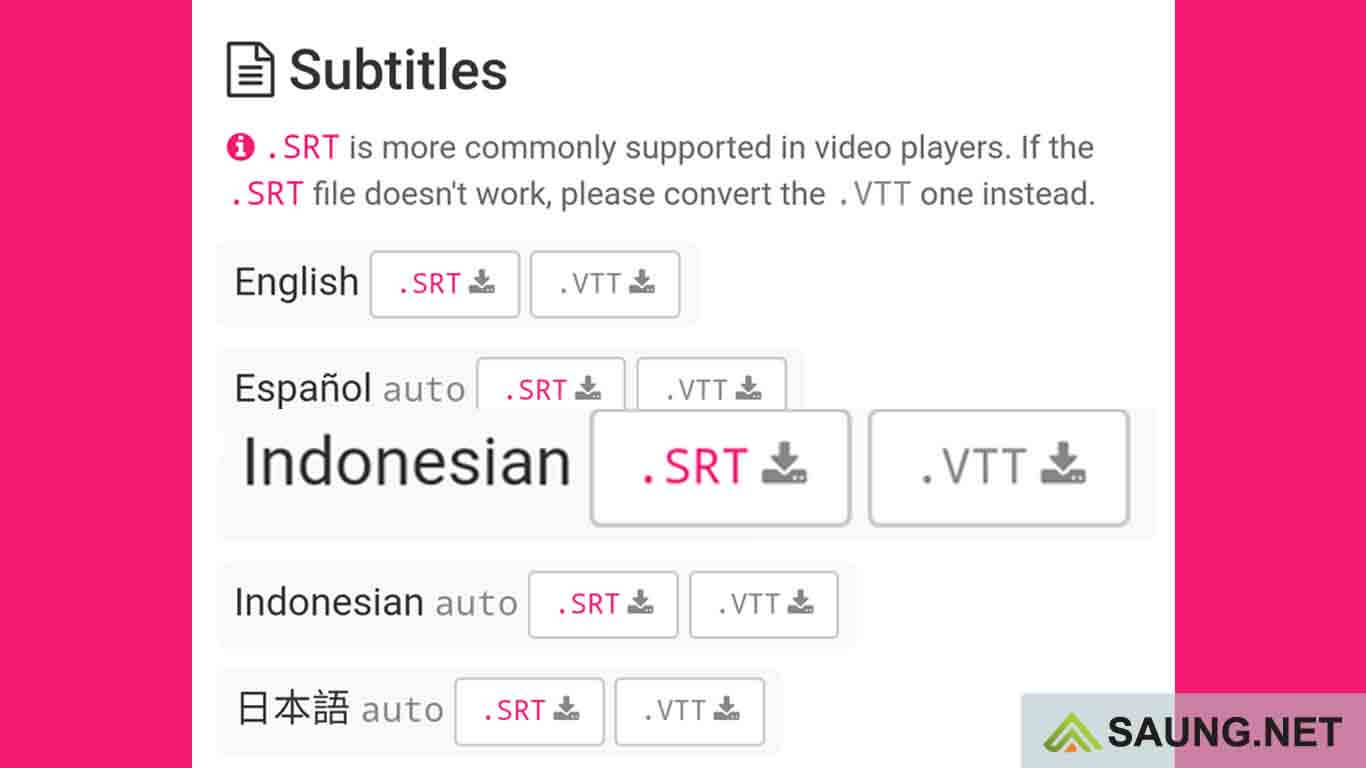
Lalu bagaimana cara menampilkan subtitle saat memutar video dari V LIVE?
Agar tampil subtitlenya, maka kita harus memutarnya dengan aplikasi pemutar video seperti MX Player. Aplikasi ini mendukung berbagai jenis file subtitle, termasuk format .SRT dan .VTT.
Cara menampilkan subtitle saat memutar video dari V LIVE:
- Pasang aplikasi MX Player lewat Google Play.
- Jalankan aplikasi, lalu cari dan pilih folder video V LIVE dan subtitlenya yang kita download sebelumnya.
- Jika nama file video dan subtitle sama, nantinya akan muncul ikon SRT. Kita tinggal putar saja.
- Namun jika tidak muncul, putar video tersebut dan klik Menu Pilihan (titik tiga vertikal di bagian atas kanan). Pilih Text Film.
- Kemudian cari dan pilih subtitle dari video V LIVE tersebut.
- Jika berhasil, nantinya subtitle Indonesia akan tampil.
Bagaimana?
Dengan cara download video dari VLIVE di atas, kita bisa mendownload berbagai video idola kita.
Sayangnya situs vlive downloader di atas tidak bisa kita gunakan untuk mendownload konten video berbayar seperti CH+, VLIVE + dll. Intinya untuk video premium tidak bisa kita simpan.